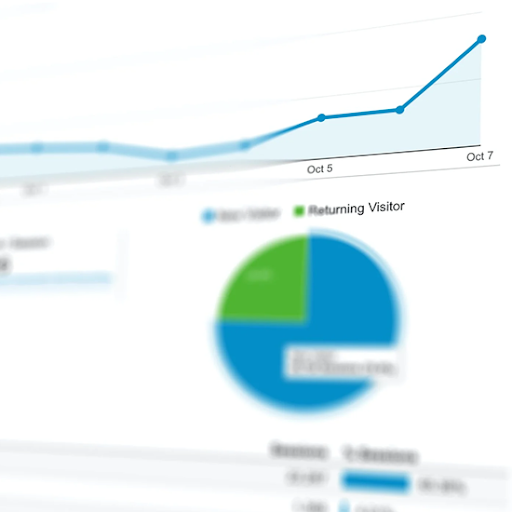Hvis du åbner din Windows Task Manager og bemærker en proces kaldet dwm.exe, der kører i baggrunden, kan din første tanke være, er dwm.exe sikker? Du spekulerer måske på, hvad det er, eller hvad det laver på din pc.Hvis du spekulerer på, hvad det er, eller hvad det laver på din pc, er denne artikel noget for dig.
Windows-brugere, der ikke kender detaljerede processer, mener ofte, at dwm.exe er en virus. Oftere end ikke er dette takket være problemer med filen, der bruger et stort antal ressourcer og bremser din computer.

Så vi udarbejder denne artikel for at hjælpe dig med at besvare sådanne spørgsmål som Er dwm.exe sikkert? og hvad er dwm.exe? og hvorfor bruger dwm.exe CPU ?. ' Find ud af, hvad dwm.exe er, hvorfor det bruger så meget CPU, og om du skal fjerne det fra din computer eller ej.
Hvad er dwm.exe?

DWM.exe står for Desktop Window Manager, og det er en kerneproces, der er tæt forbundet med File Explorer-processen. Det er en eksekverbar fil som betegnet med .exe-filtypen. Så Dwm.exe kører Desktop Windows Manager.
Den ægte dwm.exe-fil er en vigtig softwarekomponent i Microsoft Windows, og det er en Windows-kernesystemfil fra Microsoft. Det er ansvarligt for håndtering af elementer som Windows Aero og andre visuelle effekter som Windows Flip og Windows Flip3D.
Dette gør DWM-processen til en vigtig del af dit Windows-system, der skal køre på din computer. Dette betyder dog ikke, at processen ikke kan forårsage problemer, præstationer falder eller endda medføre malware.
Hvad gør DWM.exe?
Desktop Window Manager understøtter og administrerer den grafiske brugergrænseflade for forskellige versioner af Windows, såsom Windows Vista, Windows 7, Windows 8 og nu Windows 10. Hovedopgaven med DWM.exe er at aktivere hardwareacceleration, der understøtter Windows grafiske brugergrænseflade eller visuelle effekter.
De visuelle effekter, som DWM.exe understøtter, inkluderer:
- Det gennemsigtige eller glaslignende udseende.
- Flip3D Alt-fanebladet windows switcher.
- Gengivelsen af hvert åbent vindue.
Derudover kan Desktop Window Manager understøtte andre specifikke visuelle effekter på desktops, såsom Windows Flip, gennemsigtige vinduer og live miniaturer på proceslinjen.
Nogle brugere har bemærket situationer, hvor Desktop Window Manager High CPU eller Desktop Windows Manager High Memory. Dette er en almindelig fejl, især i Windows 10. Du kan slå Desktop Window Manager fra eller til via kontrolpanelet.
DWM.exe filoplysninger
Dwm.exe er en vigtig Windows-systemkomponent og en integreret del af File Explorer.
Filoplysningerne for DWM.exe er som følger:
- Filnavn (internt navn) : dwm.exe
- Produktnavn: Desktop Window Manager
- Udvikler / producent: Microsoft Corporation
- Understøttet OS: Windows 10/8/7 / XP
- Beliggenhed: undermappe C: Windows System32 mappe
- Kendt filstørrelse (r): 92.672 bytes eller 81.920 bytes på Windows 10/8/7 / XP.
Bemærk: Dwm.exe er et digitalt signeret produkt af Microsoft, har ingen filoplysninger og er ikke synligt.
Er dmw.exe Virus?

Kort sagt, filen DMW.exe er ikke en virus. Den sande dmw.exe-fil er en sikker softwarekomponent fra Microsoft- og Windows-systemprocessen. Det er den fil, der kan køres til Desktop Window Manager.
Men enhver god fil kan være inficeret med malware for at skjule sig selv og undgå afsløring.
For eksempel giver forfattere af malware-programmer bevidst deres processer det samme filnavn for at undgå afsløring. Nogle vira har samme filnavn, såsom Artemis! A29094FF4DC2 (detekteret af McAfee) og Backdoor: Win32 / Caphaw.H. Microsoft opdagede også en Trojan med samme navn som dmw.exe kaldet TrojanDownloader: Win32 / Deewomz.A.
For at sikre, at ingen ondsindet dwm.exe kører på din pc, skal du scanne din pc med antivirussoftware af høj kvalitet. Her på giver vi adgang til en række antivirusprogrammer, der er i stand til at opdage og deaktivere enhver virtuel trussel.
Hvordan kontrolleres, om dwm.exe er sikkert eller et virus?

Du kan ikke være sikker på, om dwm.exe-processen, der kører på din computer, er en virus, medmindre du finder ud af det.Du kan genkende, om dwm.exe er en virus ved hjælp af følgende trin:
- Tryk på Win-tast + X nøgle for at åbne Windows hurtigmenu .
- Klik på på listen Jobliste .
- Under processer fanen, find Desktop Window Manager (dwm.exe)
- Højreklik på det> vælg Åbn filplacering .
- Kontroller, om dwm.exe-filen er i C: Windows System32 mappe .
- Hvis filen er placeret i den korrekte mappe, er den ikke en virus. Din enhed er sikker.
- Hvis filen findes i en anden mappe, er det malware. Fortsæt med forsigtighed, og anskaff antivirussoftware så hurtigt som muligt.
- Hvis det er i den mappe, er det ikke en virus. Ellers er det en virus, hvis:
Alternativt kan du også undersøge dwm.exe-filen for malwareinfektioner under følgende omstændigheder:
- Hvis dwm.exe er placeret i en undermappe i brugerens profilmappe . Malware, der udgør sig som Windows-processer, findes ikke i den korrekte system32-mappe. Sørg for at undersøge filplaceringen grundigt ved hjælp af ovenstående metode.
- Hvis filstørrelsen er større end den gennemsnitlige filstørrelse . Filstørrelse hjælper dig med at bestemme, om dwm.exe-processen, der kører på din computer, er en virus. Filstørrelsen skal være lille, undertiden ubetydelig. Hvis den er større end den kendte filstørrelse, skal du undersøge den mere, fordi det kan være en virus.
- Hvis dwm.exe-processen bruger masser af ressourcer . Malware, typisk crypto-minearbejdere og trojanske heste, bruger meget af din computers ressourcer efter infektion med succes. Hvis dwm.exe-processen viser høj CPU eller RAM, kan det være en virus.
Hvorfor bruger dwm.exe høj CPU?
Hvis Desktop Windows Manager viser høj CPU eller bruger masser af hukommelse, tror du måske, det er en virus. Selvom det er et muligt scenario, er det normalt ikke en virus.
Malware, midlertidig explorer-fejl, dårlig driver, en fejl i tredjepartssoftware eller endda en ondskabsfuld mdi264.dll er kendte årsager til dwm.exe ved hjælp af høj CPU eller hukommelse.
CPU-brugen dwm.exe øges, når du åbner flere Windows-programmer, nogle gange ved hjælp af flere megabyte, hvilket er normalt. Hvis du bemærker Desktop Window Manager-høj CPU efter lukning af de fleste programmer, skal du muligvis handle.
Kan jeg deaktivere dwm.exe?
Ja, du kan deaktivere dwm.exe i ældre Windows-versioner. Men det tilrådes ikke at slette eller deaktivere dwm.exe-filen på grund af dens betydning for Windows-systemer.
Hvis du prøver at maksimere computerens ydeevne eller er bekymret for, hvor meget hukommelse dwm.exe-processen bruger, kan du deaktivere den.
Hvis du bruger Windows Vista, kan du deaktivere dwm.exe, som igen vil slukke for alle de visuelle Windows-effekter (i Windows Vista. Processen bliver dog en mere integreret del af Windows, begyndende med Windows 7, og deaktivering af det på ethvert operativsystem, der begynder med Windows 7, kan påvirke din grafiske brugergrænseflade.
Læs: Sådan installeres og afinstalleres applikationer i Windows 10
Sådan deaktiveres DWM.exe på Windows Vista eller 7
Hvis du har brug for at deaktivere dwm.exe i Windows Vista eller 7, kan du bruge følgende trin:
- Klik på Start for at åbne Windows Start-menu.
- Type tjenester > klik på Tjenester app .
- Find og dobbeltklik på Desktop Windows Manager i vinduet Tjenester.
- I vinduet Desktop Windows Manager skal du klikke på Stop for at deaktivere tjenesten.
- Hvis du vil have dwm.exe til aldrig at starte, når Windows indlæses, skal du ændre indstillingen Starttype fra Automatisk til Deaktiveret. Brug følgende trin:
- Klik på Start-menu > Type services.msc .
- På listen over emner skal du klikke på Tjenester program.
- I servicestyringsvinduet Højreklik på Desktop Window Manager > Klik på Ejendomme > gå til generel fanen.
- Nu under Start op , Vælg handicappet , og nedenunder skal du klikke Hold op .
- Klik på for at afslutte Okay .
Bemærk: Hvis du valgte at deaktivere dwm.exe, ville du bemærke, at det også deaktiverer alle Windows-temaer. Det klassiske Windows-look er for nogle mennesker, men for de fleste er det lidt kedeligt. Hvis du vil gendanne eller aktivere dwm.exe, skal du gå tilbage til services.msc og indstille opstartstypen til Automatisk.
Sådan fjernes dwm.exe Windows 10
For at fjerne dwm.exe fra din computer skal du udføre følgende trin en efter en:
Bemærk: Denne procedure afinstallerer dwm.exe, hvis den var en del af softwaren installeret på din computer.
- Hvis filen er en del af et softwareprogram, har den et afinstallationsprogram. Kør afinstallationsprogrammet i følgende bibliotek:
- C: Programfil s> Microsoft Windows-operativsystem > Desktop-vinduesadministrator > Desktop Window Manager > dwm.exe_uninstall.ex.
- Hvis dwm.exe blev installeret ved hjælp af Windows Installer, skal du følge denne proces for at afinstallere den:
- Gå til Systemindstillinger .
- Åben Tilføj eller fjern program s Option.
- Søg efter dwm.exe eller softwarenavnet Desktop-vinduesadministrator i søgefeltet.
- Klik derefter på den, og vælg Afinstaller program mulighed.
- Dette fjerner dwm.exe-filen fra din computer.
Bemærk, at deaktivering af dwm.exe også deaktiverer understøttelse af alle Windows Vista-temaer, hvilket tvinger dig til at bruge det klassiske tema. Hvis du vil vende tilbage, skal du genaktivere dwm.exe ved at gå tilbage til Services og indstille starttypen til Automatisk .
uventet kernetilstand fælder vinduer 7
Hvis dmw.exe brugte høj hukommelse og forårsagede pc-afmatning, kan det at hjælpe med at forbedre din pc-hastighed at fjerne det.
Læs: Sådan fremskyndes Windows 10
Sådan rettes dwm.exe fejl og høj CPU-brug på Windows 10
Deaktivering af tjenesten dwm.exe anbefales eller er ikke mulig på systemer, der frigives efter Windows Vista. På grund af dette kræver fejlfinding af fejl og høj ressourceforbrug i forbindelse med processen forskellige metoder.
Procedurerne nedenfor hjælper dig med at rette dwm.exe ved hjælp af høj CPU eller høj hukommelse. Nogle metoder kræver muligvis, at du har administrative tilladelser til at udføre dem.
Brug for hjælp? Tjek vores Sådan gør du en lokal bruger til administrator i Windows 10 guide.
1] Scan din computer for malware
Hvis dwm.exe bruger høj CPU-styrke eller hukommelse, kan det skyldes malware såsom computervirus, skjulte kryptovaluta-minearbejdere og spyware. I dette tilfælde skal du bruge et antivirusprogram til at scanne din enhed og opdage trusler.
Scan først din computer ved hjælp af det indbyggede Windows Defender-program på Windows 10.
- Trykke Windows-nøgle + I.
- Vælg Opdateringer og sikkerhed.
- Klik på Windows-sikkerhed.
- Klik pådet Virus- og trusselsbeskyttelse mulighed .
- Klik nu Scanningsindstillinger under Hurtig scanning.
- Vælg Fuld scanning.

- Klik på Scan nu.
- Vent til Windows Defender er færdig med at scanne din computer. Hvis der opdages trusler, får du valget om at handle.
Det kan også være en god idé at scanne din computer ved hjælp af et premium antivirusprogram af god kvalitet. Efter først at have scannet din pc ved hjælp af Windows Defender, skal du bruge tredjepartssoftware, såsom ESET NOD32 Antivirus V11, til at udføre en fuld pc-scanning.
Læs vores bedste antivirussoftware til Windows 10artikel, der hjælper dig med at beslutte, hvilken antivirus-app der passer bedst til dine unikke behov.
Det kan være nødvendigt at scanne din computer ved hjælp af et kvalitetsantivirus. Du kan først scanne din pc ved hjælp af Windows Defender og derefter bruge en tredjeparts AV-software, såsom Malwarebytes, til at udføre en fuld pc-scanning.
2] Genstart explorer.exe-processen
Genstart af explorer.exe er en simpel løsning til at stoppe dwm.exe ved hjælp af højt RAM.
Brug følgende trin for at genstarte explorer.exe:
- Højreklik på Windows Start for at åbne Hurtig Menu.
- Vælg Jobliste .
- Gå til detaljer fanen.
- Find explorer.exe > Højreklik det> vælg Afslut Tas til.
- Gå nu til Fil > Kør en ny opgave.

- Gå ind opdagelsesrejsende og klik Okay .
3] Opdater drivere til skærmkort
Hvis dwm.exe bruger høj RAM eller CPU, kan opdatering af skærmdrivere hjælpe med at sortere problemet.
Brug følgende procedure til at opdatere grafikdrivere:
- Trykke Win-tast + X for at åbne Hurtig Menu.
- Vælg Enhedshåndtering .
- Find og udvid Displayadaptere > derefter højreklik på din videodriver .
- Vælg nu Opdater driver.
- Vælg Søg automatisk efter drivere.

- Vent på, at opdateringen er afsluttet, og genstart derefter din pc.
4] Juster ydeevneindstillinger
Det er muligt, at din pcs nuværende præstationsindstillinger påvirker DWM. Du kan justere dine præstationsmuligheder for at rette DWM høj CPU-fejl ved hjælp af følgende trin:
- Trykke Vinder Key + S > type performanc e i søgefeltet.
- Klik på Juster Windows udseende og ydeevne .
- Gå til vinduet Ydeevneindstillinger Visuelle effekter fanen.
- Tjek nu til Juster for at få den bedste ydelse .

- Klik nu ansøge og Okay for at gemme ændringer, genstart computeren.
Læs: Sådan personaliseres Windows 10
5] Kør SFC- og DISM-scanninger
Hvis alle disse procedurer ikke løser dwm.exe-fejlen, kan du køre SFC-værktøjsscanningen for at reparere beskadigede eller manglende systemfiler.
Følg disse trin for at køre SFC- og DISM-scanningen:
- Trykke Vinder Key + S > type cmd for at åbne kommandoprompten.
- Klik på kommandoprompt-appen Kør som administrator .
- Skriv følgende kommando, og tryk på Enter: sfc / scannow

- Vent til processen er færdig (det kan tage et stykke tid).
- Skriv nu følgende kommandoer (tryk på Enter efter hver kommando)

- DISM / online / Oprydningsbillede / ScanHealth,
- DISM / Online / Oprydningsbillede / RestoreHealth.
- Vent til processen er færdig (det kan tage flere minutter).
- Genstart computeren.
Afsluttende tanker
Vi mener, at du nu har vigtige oplysninger om dwm.exe-filen. Du ved nu, at det er sikkert, men ikke helt, fordi det kan inficeres af malware. Derudover, når du bemærker dwm.exe ved hjælp af høj CPU, kan du bruge disse detaljerede metoder til at rette fejlen.
En ting mere
Hvis du har brug for yderligere hjælp til Windows- eller Windows-applikationer, tøv ikke med at kontakte vores kundeserviceteam, der er tilgængeligt 24/7 for at hjælpe dig. Vend tilbage til vores hjælpecenter for mere informative artikler, der alle vedrører produktivitet og moderne teknologi!
Ønsker du at modtage tilbud, tilbud og rabatter for at få vores produkter til den bedste pris? Glem ikke at abonnere på vores nyhedsbrev ved at indtaste din e-mail-adresse nedenfor! Modtag de seneste teknologiske nyheder i din indbakke, og vær den første til at læse vores tip for at blive mere produktive.
Læs også
> Hvad er WMI-udbyderens vært? Er det sikkert?
> Hvad er YourPhone.Exe i Windows 10?
> Hvad systemet afbryder, og hvordan man løser det